WPS文档中导入已有思维导图的方法教程
时间:2023-06-16 09:01:18作者:极光下载站人气:529
wps文档是很多小伙伴都在使用的一款软件,在其中如果有需要我们还可以插入思维导图,流程图,条形码,二维码,图片,图表等元素,用以丰富文档内容。如果我们需要在电脑版WPS文档中导入思维导图,小伙伴们知道具体该如何进行操作吗,其实操作方法是非常简单的,我们只需要进行几个非常简单的操作步骤就可以了,小伙伴们可以打开自己的软件后一起动手操作起来。如果小伙伴们还没有Wps软件,可以在文末
下载,方便后续使用。接下来,小编就来和小伙伴们分享具体的操作步骤了,有需要或者是有兴趣了解的小伙伴们快来和小编一起往下看看吧!
操作步骤
第一步:双击打开WPS文档进入编辑界面;
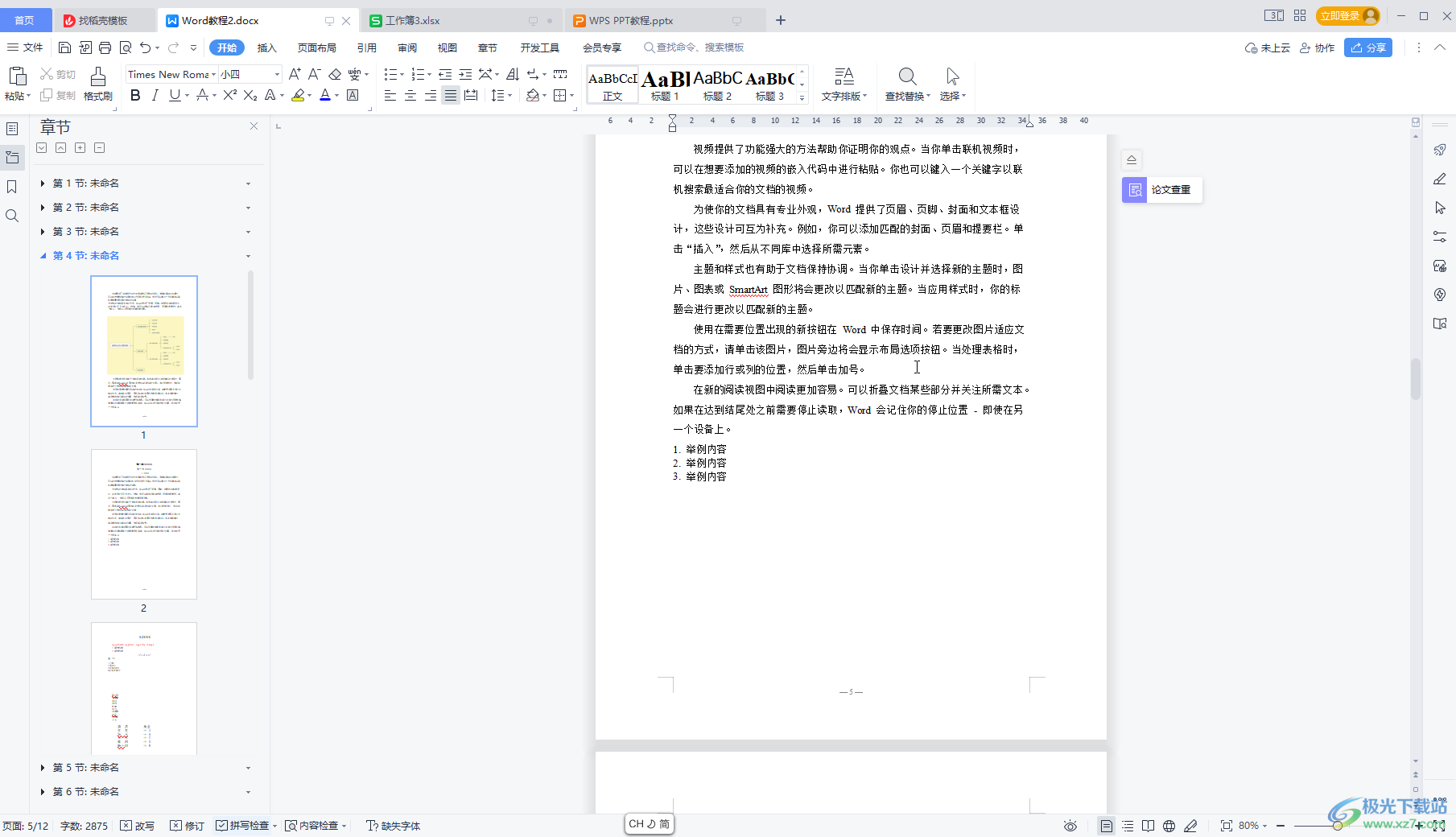
第二步:在“插入”选项卡中找到并单击“在线脑图”,如果没有就点击“更多”后找到并点击;
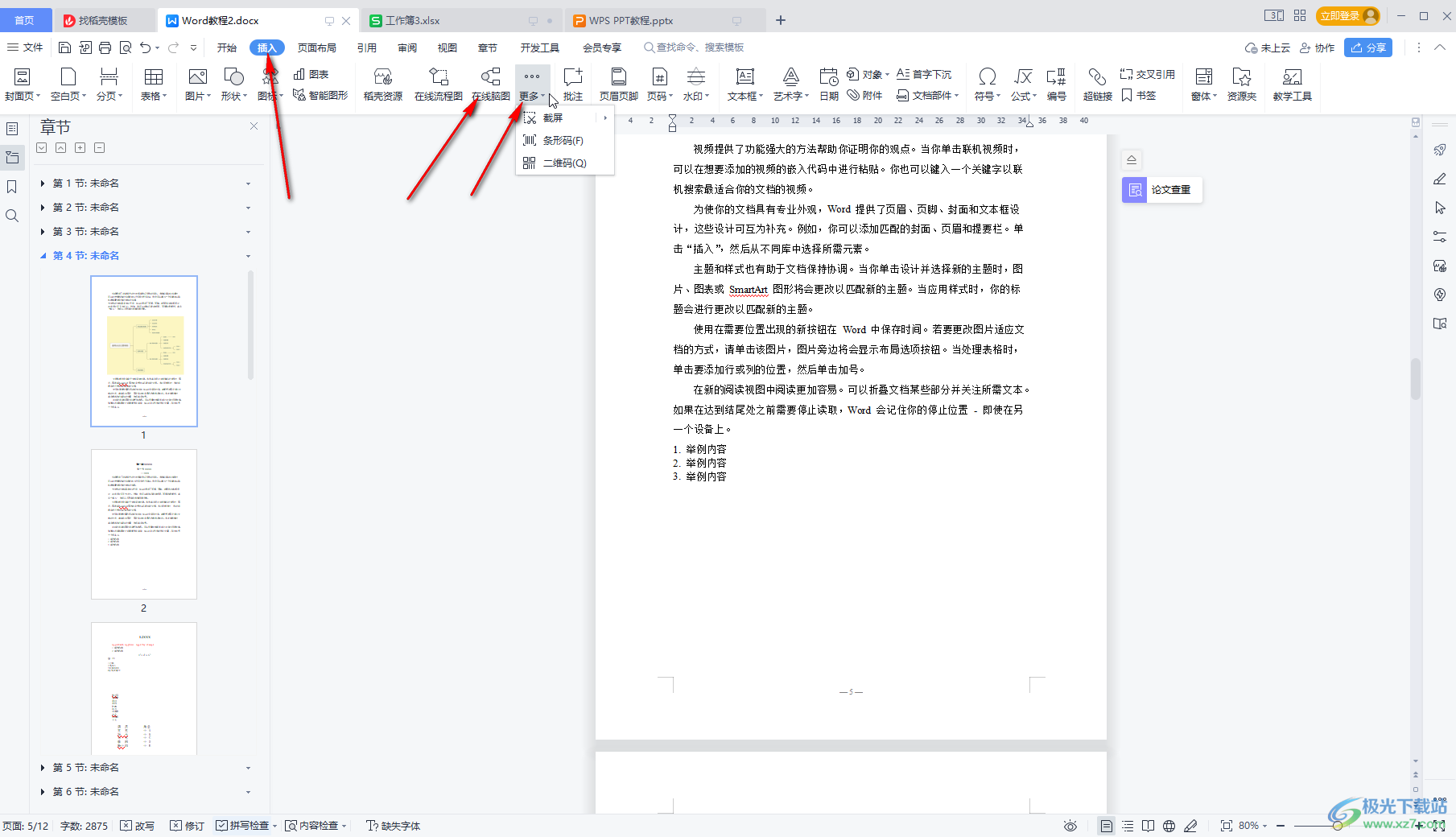
第三步:在打开的窗口中点击切换到“思维导图”栏,点击“导入思维导图”就可以在打开的窗口中查找需要的思维导图了,双击就可以导入了;
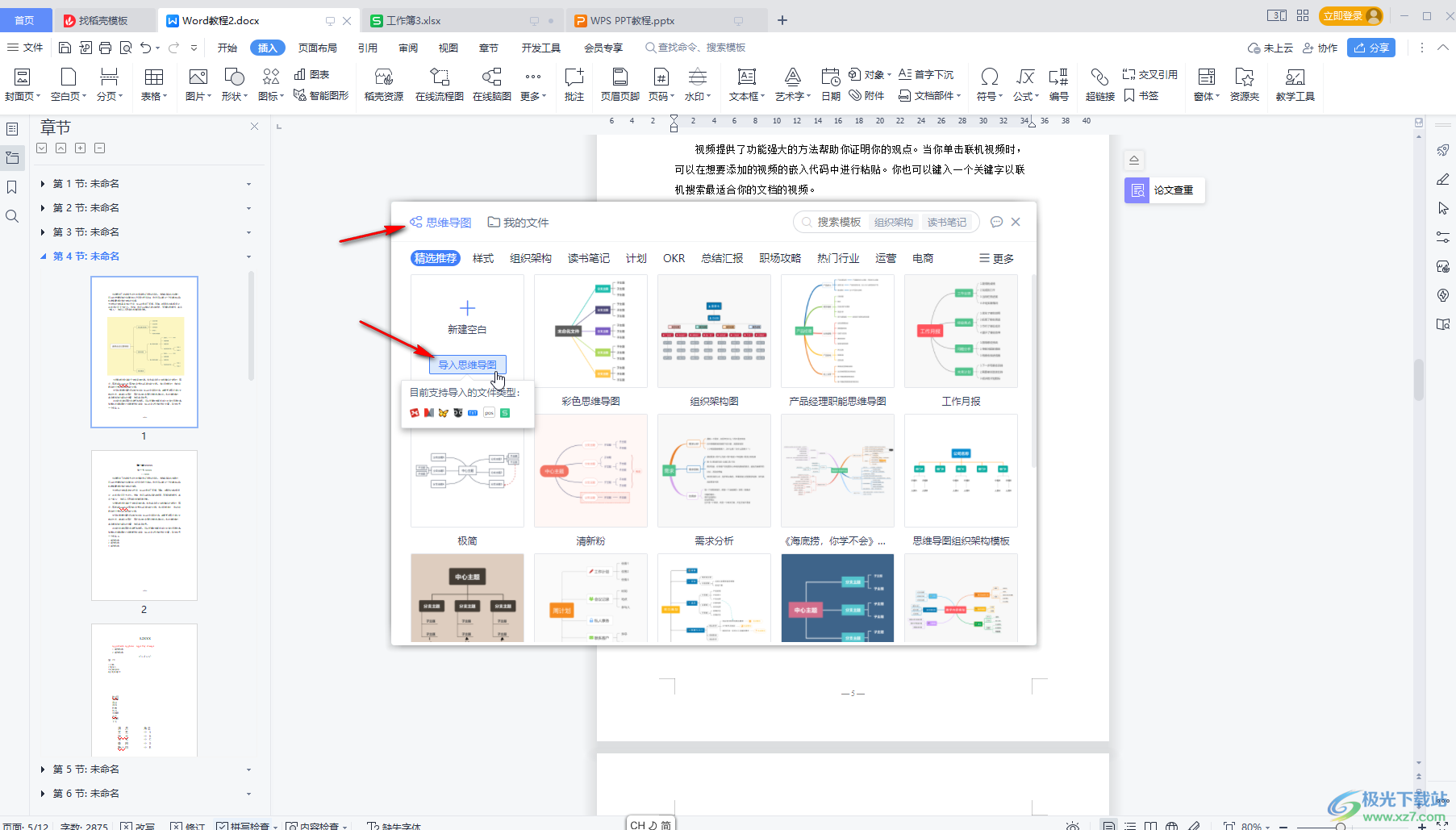
第四步:当然,我们也可以创建新的空白思维导图,或者使用WPS提供的思维导图模板,可以输入关键词进行查找,也可以按照不同的分类进行查找;
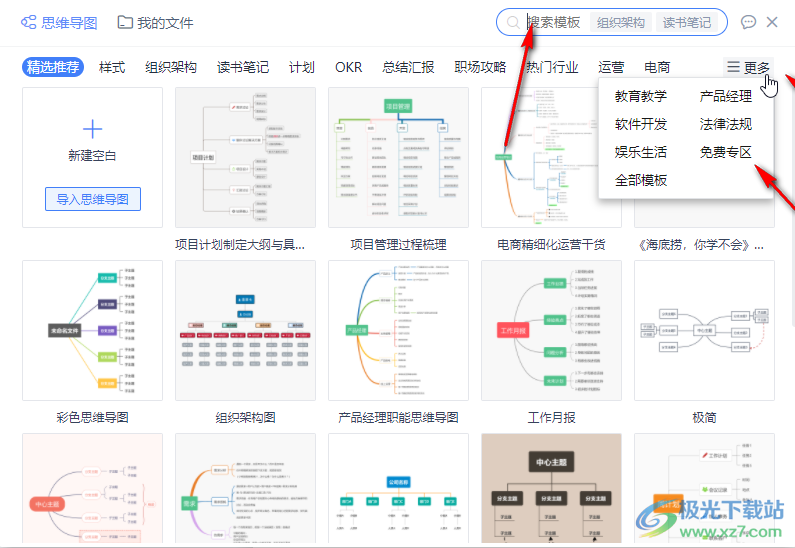
第五步:点击插入后会自动进入编辑界面,我们修改好文字等内容后保存关闭,思维导图就可以以图片的形式保存到文档中了,后续再次需要编辑时双击一下就可以继续编辑了。
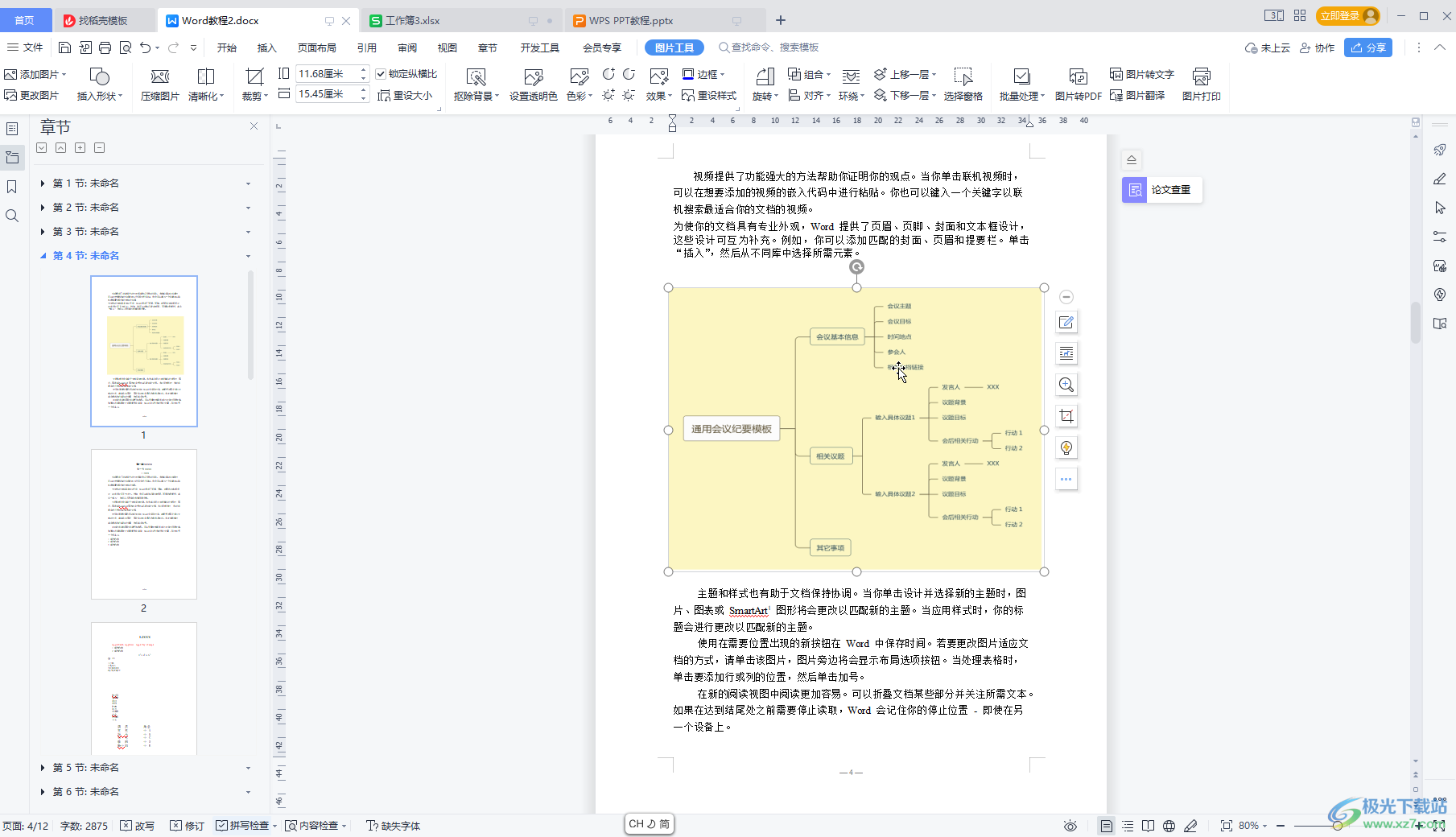
以上就是电脑版WPS文档中导入思维导图的方法教程的全部内容了。操作起来非常简单的, 总结一下就是在“插入”选项卡中点击“在线脑图”后在打开的窗口中进行导入就可以了。

大小:240.07 MB版本:v12.1.0.18608环境:WinAll, WinXP, Win7, Win10
- 进入下载
相关推荐
相关下载
热门阅览
- 1百度网盘分享密码暴力破解方法,怎么破解百度网盘加密链接
- 2keyshot6破解安装步骤-keyshot6破解安装教程
- 3apktool手机版使用教程-apktool使用方法
- 4mac版steam怎么设置中文 steam mac版设置中文教程
- 5抖音推荐怎么设置页面?抖音推荐界面重新设置教程
- 6电脑怎么开启VT 如何开启VT的详细教程!
- 7掌上英雄联盟怎么注销账号?掌上英雄联盟怎么退出登录
- 8rar文件怎么打开?如何打开rar格式文件
- 9掌上wegame怎么查别人战绩?掌上wegame怎么看别人英雄联盟战绩
- 10qq邮箱格式怎么写?qq邮箱格式是什么样的以及注册英文邮箱的方法
- 11怎么安装会声会影x7?会声会影x7安装教程
- 12Word文档中轻松实现两行对齐?word文档两行文字怎么对齐?
网友评论